Độ/Chính Xác (Precision)
Tham Chiếu (Reference)
- Chế Độ (Mode):
Chế Độ Đối Tượng và Biên Soạn
- Tổ Hợp Phím Tắt (Shortcut):
Ctrl và/hoặc Shift
Giữ phím Ctrl xuống trong khi thao tác biến hóa đang hoạt động (chẳng hạn như di chuyển, xoay chiều hoặc đổi tỷ lệ) sẽ bật/tắt tính năng Bám Dính Biến Hóa (Transform Snapping). Khi sử dụng Bám Dính vào Tăng Lượng (Increment Snap) thì chức năng này cho phép việc biến hóa được thực hiện với tăng lượng riêng biệt.
Giữ phím Shift xuống trong khi thao tác biến hóa đang hoạt động sẽ biến hóa đối tượng với tốc độ 1/10, cho phép điều khiển tinh tế hơn nhiều.
Chúng ta có thể quan sát mức độ biến hóa trong thanh tiêu đề của Cổng Nhìn 3D. Thả phím Ctrl hoặc Shift ra trong quá trình biến hóa sẽ khiến cho chuyển động trở lại chế độ hoạt động bình thường.
Ghi chú
Các hành vi bám dính được miêu tả trên trang này "chỉ" áp dụng khi Bám Dính vào Tăng Lượng (Increment Snap) được chọn mà thôi.
Mẹo
Chúng ta có thể bật cả chế độ bám dính và chế độ chính xác lên cùng một lúc, chỉ cần giữ phím Ctrl và Shift xuống mà thôi. Chức năng này có những tác dụng sau:
- Di Chuyển (Move)
Thay đổi theo tăng lượng 0.1 đơn vị, bất kể mức thu phóng là gì.
- Xoay Chiều (Rotation)
Thay đổi theo tăng lượng 1 đơn vị.
- Tỷ Lệ (Scale)
Thay đổi theo tăng lượng 0.01 đơn vị.
Cách Sử Dụng (Usage)
Với các Phím Nóng (With Hotkeys)
Nhấn G, R hoặc S rồi giữ Ctrl, Shift hoặc Shift-Ctrl xuống.
Với Gizmo Biến Hóa (With the Transform Gizmo)
Chọn tay cầm gizmo rồi trong khi di chuyển chuột thì giữ phím Ctrl, Shift hoặc Shift-Ctrl xuống để kích hoạt điều khiển chính xác hoặc kích hoạt bám dính.
Mẹo
Kết Hợp với các Điều Khiển Khác
Toàn bộ các điều khiển về độ chính xác được viết chi tiết trên trang có thể được kết hợp với các điều khiển Khóa Trục (Axis Locking) và sử dụng với các Điểm Tựa (Pivot Points) khác nhau.
Bám Dính (Snapping)
Di Chuyển (Move)
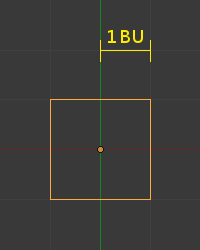
Một Đơn Vị (mức thu phóng mặc định).
Bám dính trong khi di chuyển đối tượng sẽ thay đổi vị trí đối tượng theo tăng lượng 1 đơn vị. Khi ở trong góc nhìn thẳng hàng (aligned view), số lượng gia tăng được thay đổi dựa trên mức độ thu-phóng (zoom level). Ví dụ, ở mức thu phóng cơ sở, các đối tượng được di chuyển theo tăng lượng 1 đơn vị (tức là giữa hai đường màu xám nhạt). Phóng to vào đủ để xem tập hợp các đường màu xám tiếp theo sẽ bám dính với tăng lượng 1/10 của một đơn vị. Phóng to vào hơn nữa thì sẽ bám dính với tăng lượng 1/100 của một đơn vị và cứ tiếp tục như vậy cho đến khi đạt đến giới hạn thu phóng. Thu nhỏ ra sẽ có tác dụng ngược lại và khiến chuyển động xảy ra theo tăng lượng 10, 100 đơn vị, v.v.
Xoay Chiều (Rotation)
Giữ Ctrl xuống sẽ tạo ra sự xoay chiều với góc quay 5 độ.
Tỷ Lệ (Scale)
Giữ phím Ctrl xuống sẽ gây ra thay đổi trong kích thước với tăng lượng là 0.1 đơn vị.
Ghi chú
Chế Độ Bám Dính
Lưu ý rằng khi bạn đang Bám Dính vào (Snapping To) một cái đối tượng nào đó khác với "tăng lượng" thì khi giữ phím Ctrl xuống sẽ làm cho vùng lựa chọn bám dính vào phần tử gần nhất ở đó.
Xin đọc thêm về mục bám dính (snapping).
Độ/Chính Xác (Precision)
Giữ Shift xuống trong quá trình biến hóa cho phép điều khiển chi tiết mà không phụ thuộc vào tăng lượng cố định. Thay vào đó, các chuyển động lớn của chuột trên màn hình chỉ cho kết quả thành các biến hóa nhỏ của vùng chọn mà thôi.
Trong chế độ xoay chiều, phần tử đã được chọn sẽ được xoay chiều theo tăng lượng 0.01 độ.